在智能手机的世界里,刷机是一项吸引了众多用户的技术操作,尤其是在三星手机用户中。刷机不仅可以让用户体验到更个性化的操作系统,还能解决一些软件上的问题,提高手机性能。在这篇文章中,我们将详细介绍三星手机刷机的步骤、注意事项,以及可能遇到的常见问题,帮助用户安全顺利地完成刷机。
首先,刷机的基本概念是将手机的操作系统更换为其他版本或定制版本。对于三星手机用户而言,刷机常常能带来全新的用户体验,如新的界面设计、增强的功能,甚至是更流畅的运行速度。但是在开始之前,一定要做好周全的准备。
刷机前的准备工作在进行刷机的操作之前,有几项准备工作是必不可少的。首先,用户应备份重要数据,以防刷机过程中数据的意外丢失。可以通过三星自带的备份工具或者使用三星的云服务来完成数据备份。此外,下载刷机所需的工具也是准备工作的重要环节,包括Odin(三星官方的刷机工具)、USB驱动程序及合适的刷机包。这些工具可以在三星官网或者相关论坛中找到。
然后,部分型号的三星手机需要解锁Bootloader,这一过程可能会导致设备保修失效,因此操作者在执行时需谨慎。
刷机步骤详解完成准备工作后,接下来就可以进入刷机的具体步骤。第一步是将手机置于下载模式。关闭手机,同时按住“音量下”键、Bixby键和电源键,直到看到警告屏幕,接着按“音量上”键确认进入下载模式。然后用USB数据线将手机连接到电脑上,确保设备被正确识别。
启动Odin工具后,在界面中会显示“Added”的提示,证明设备已被识别。接下来,点击“AP”按钮,选择之前下载的刷机包,最后确认设置无误后点击“Start”按钮开始刷机。在刷机过程中,务必保持USB连接稳定,确保设备不会在这个过程中断开。
刷机完成后,Odin会显示“PASS”提示,手机会自动重启。这时,用户需要重新进行初始设置,包括恢复数据备份、更新应用状态以及个人化设置,以便获得更好的使用体验。
刷机常见问题与解决方法在刷机过程中,有些用户可能会遇到各种问题。例如,有些用户可能发现手机无法进入下载模式,可能是按键组合错误或设备锁定。此时,可以尝试调整组合按键或检查设备状态。
另一个常见的问题是Odin无法识别设备,这可能与USB数据线或驱动程序的安装不当有关。建议更换数据线或者尝试在不同的电脑上运行Odin。若刷机失败,用户需要检查刷机包是否与设备型号匹配,确保电量充足,并且下载的文件完整无损。
刷机的风险与注意事项尽管刷机能够带来使用上的便利和新鲜感,但操作中存在一定的风险。首先,设备的保修可能会因此失效,用户在刷机前应对这点有清晰的认识。此外,刷机过程中如果发生错误,可能会导致设备变砖,无法启动。因此,务必要谨慎行事,确保在充分了解过程中再进行操作。
综上所述,三星手机刷机是一项技术性较强的操作,需要用户具备一定的知识和经验。通过本文的介绍,希望能帮助你在刷机之旅中规避风险,顺利体验更好的手机功能。在科技发展的今天,这些知识和技能将使用户能够更自在地使用智能设备,探索更多可能性。返回搜狐,查看更多